Part/パーツ
下記のようにパーツが雑然と置いてあるのが確認できると思います。これら1つ1つ、すべてパーツです。ここでは、パーツについて学習します。
「MODEL/モデル」タブに切り替えてください。

パーツの追加
新しいパーツを追加するには「Part/パーツ」をクリックします。下の小さな三角形をクリックすると、メニューが表示され、4種類のパーツが選べるようになります。絵を見ると形状が何となく分かると思います。「Block/ブロック」「Sphere/球体」「Wedge/三角柱」「Cylinder/円柱」をそれぞれ選んでみてください。
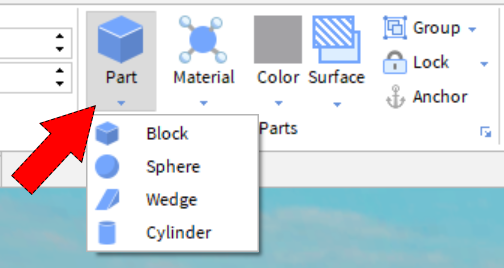
| Block | 直方体/立方体 |
| Sphere | 球体 |
| Wedge | 三角柱 |
| Cylinder | 円柱 |
この他にもありますが、「Part」から追加できませんので、別の機会に解説したいと思います。
Material/素材
マテリアルとは、素材です。パーツの素材を変更するとで見た目を変えることができます。実は見た目だけではなく、重量や摩擦などの物理的な性質も変わります。モデルを作る際にはそのことも頭に入れて選んでください。
まず、マテリアルを変更したいパーツを選択し、「Material/素材」の下の小さな三角形をクリックします。すると、様々な素材が表示されますので、お好きなものを選択してください。
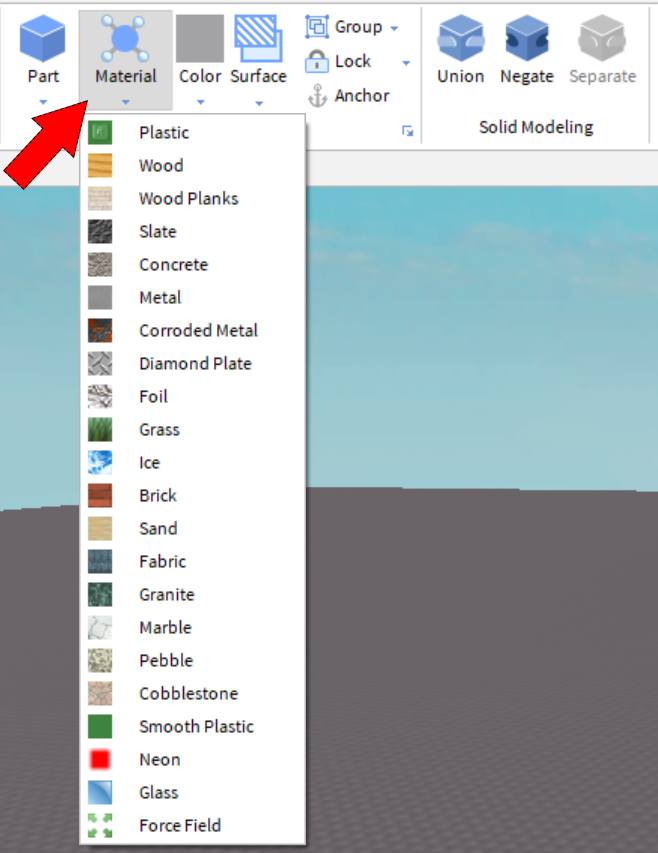
マテリアルの種類を簡単に説明しておきます。実際に設定して確認してみてください。
| Brick | レンガ |
| Cobblestone | 石玉、玉石、天然の建設材料 |
| Concrete | コンクリート |
| Corroded Metal | さびた金属 |
| Diamond Plate | ダイヤモンドプレート、鉄板 |
| Fabric | 織物、編み物、布 |
| Foil | 箔、ホイル |
| Force Field | 光るエッジなど、さまざまな特殊効果を作るときに使う |
| Glass | ガラス |
| Granite | 御影石 |
| Grass | 草 |
| Ice | 氷 |
| Marble | 大理石 |
| Metal | 金属 |
| Neon | ネオン |
| Pebble | 小石 |
| Plastic | プラスチック |
| Slate | 粘板岩 |
| Sand | 砂 |
| Smooth Plastic | 滑らかなプラスチック |
| Wood | 木材 |
| Wood Planks | 木の板 |
マテリアルは、他にもあるようですが、スタジオで設定できるものとしては22種類になります。マテリアルの定義は37種類あるようです。これらの設定はプログラムで行うことになります。
https://developer.roblox.com/en-us/api-reference/enum/Material
Color/色
色の設定です。色を変更したいパーツを選択し、「Color/色」の下の小さな三角形をクリックします。カラーパレットが表示されますので、お好きな色を選択してください。色はこれ以外にもフルカラーで設定できますが、「Properties/プロパティ」ウィンドウの方で指定することになります。こちらは別のところで詳しく解説したいと思いますので、ここでは下記のパレットを使って色を変更する方法だけ覚えてください。
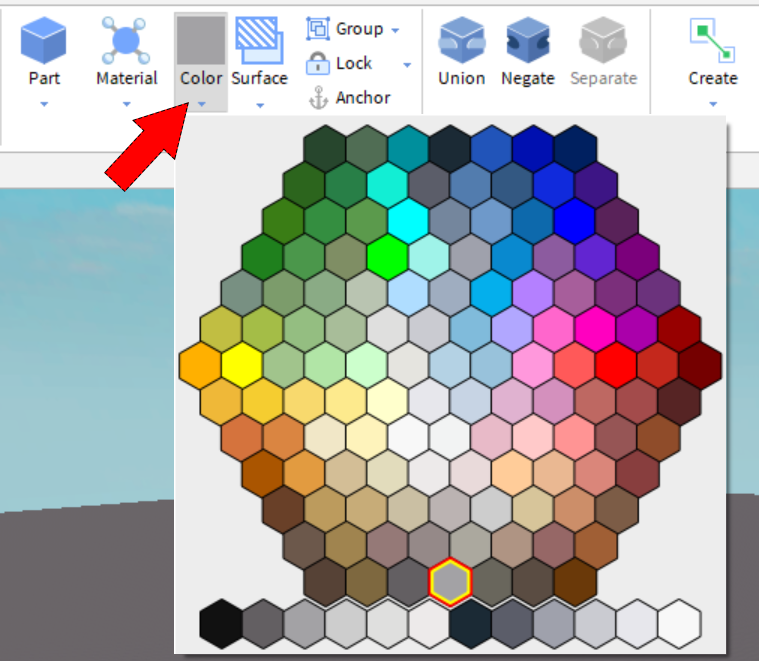
続いて、パーツ同士の結合関係について学習していきましょう。
One thought on “8.パーツを学ぶ”
コメントを残す
コメントを投稿するにはログインしてください。

色やブロックのID等を教えて助かります!